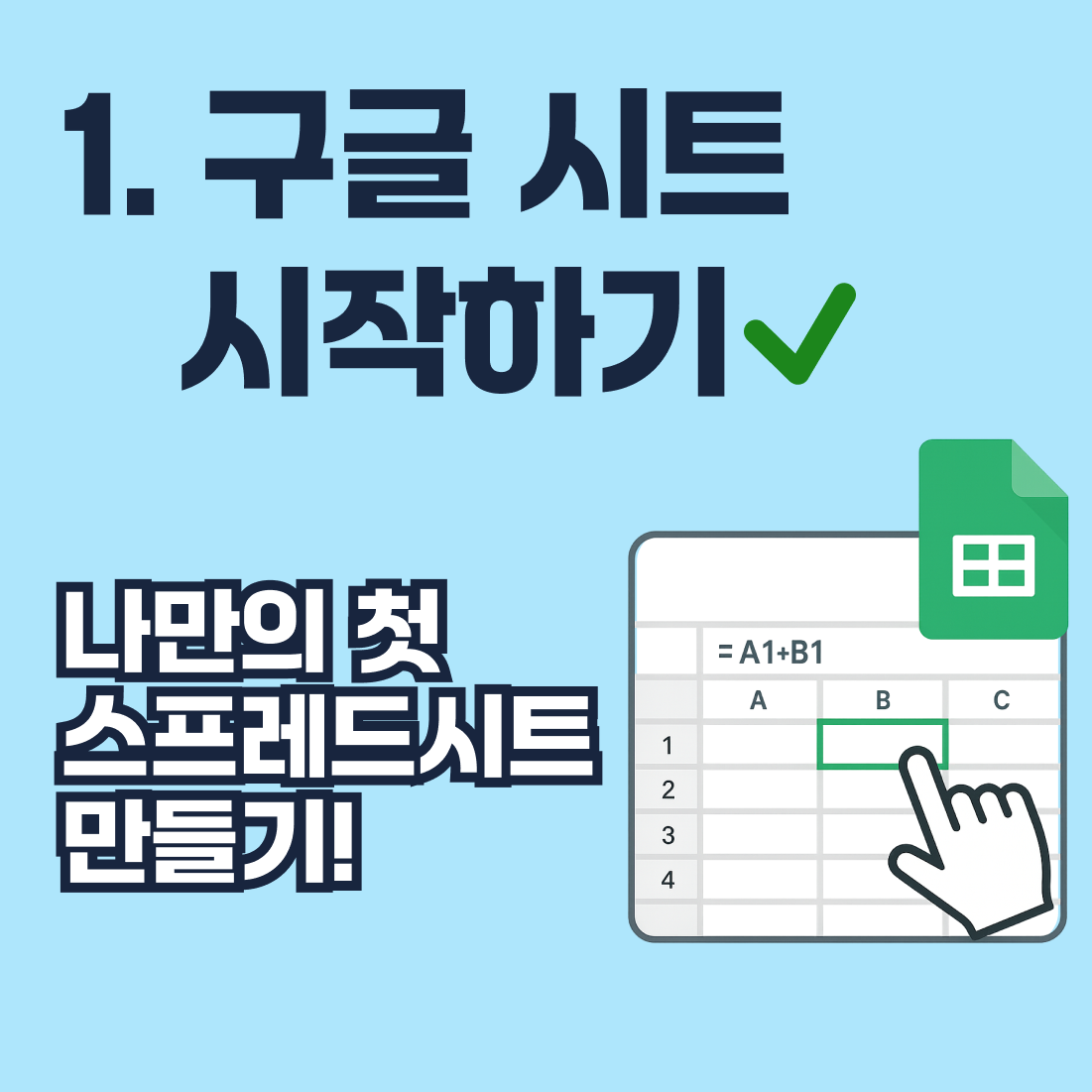지난번 첫 구글 시트를 함께 만들어보며 그 시작의 편리함을 경험하셨죠? 오늘은 구글 시트가 가진 가장 강력한 장점 중 하나인 '클라우드 기반의 편리함'에 대해 자세히 이야기해보려 합니다.바로 자동 저장 기능과 언제 어디서든 접속할 수 있는 접근성이죠. 이 두 가지가 여러분의 업무와 협업 방식을 어떻게 혁신적으로 변화시키는지 함께 알아볼까요? 1. "저장" 버튼은 이제 그만! 구글 시트의 마법 같은 자동 저장엑셀로 작업하다가 갑자기 컴퓨터가 다운되거나, 저장하는 것을 깜빡해서 몇 시간 동안 작업한 내용이 모두 날아간 경험, 다들 있으실 겁니다. 생각만 해도 아찔하죠? 하지만 구글 시트에서는 이런 걱정을 할 필요가 전혀 없습니다!구글 시트는 클라우드(Google Drive)에 저장되기 때문에, 여러분이 내용..